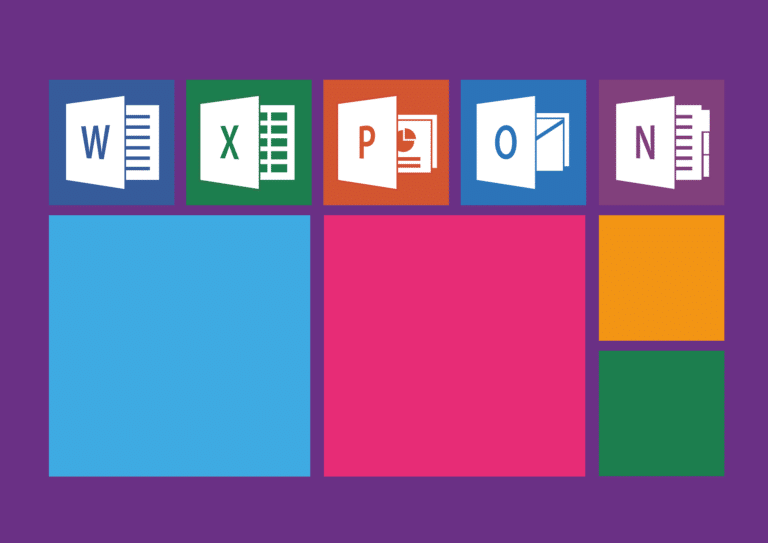Kako očitati QR kod preko laptopa: Jednostavan vodič korak po korak

Skeniranje QR kodova preko laptopa nikad nije bilo lakše. Otkrijte kako iskoristiti ugrađenu kameru i odgovarajući softver da biste brzo i jednostavno pristupili informacijama kodiranim u QR kodovima.
QR kodovi (Quick Response) su popularni dvodimenzionalni bar kodovi koji se sve više koriste u različitim sferama života. Oni se mogu videti na proizvodima, reklamnim materijalima, časopisima, web stranicama i mnogim drugim mestima. Jedna od prednosti QR kodova je brza i laka razmena informacija, a često se koriste za preusmeravanje na veb stranice, slanje poruka ili deljenje kontaktnih podataka.
Iako su mobilni telefoni najčešći uređaji za skeniranje QR kodova, možete koristiti i svoj laptop kako biste očitali ove kodove. U ovom detaljnom vodiču korak po korak, naučićete kako očitati QR kod preko laptopa i iskoristiti prednosti koje on nudi.
Korak 1: Proverite da li vaš laptop ima ugrađenu kameru
Prvi korak je da proverite da li vaš laptop ima ugrađenu kameru. Većina modernih laptopova, kako Windows, tako i Mac, dolazi sa ugrađenom kamerom. Proverite fizički izgled vašeg laptopa kako biste pronašli kameru koja se obično nalazi iznad ekrana. Ako vaš laptop nema ugrađenu kameru, možda ćete morati da koristite eksternu web kameru koju možete priključiti na USB port.
Korak 2: Instalirajte softver za skeniranje QR kodova na laptop
Naredni korak je instaliranje softvera za skeniranje QR kodova na vašem laptopu. Postoji mnogo besplatnih programa dostupnih na internetu koji omogućavaju skeniranje QR kodova, kao što su “QR Code Reader” ili “ZBar”. Potražite pouzdan softver, preuzmite ga sa zvaničnih izvora i instalirajte ga na vaš laptop.
Korak 3: Pokrenite softver i pripremite se za skeniranje
Kada ste uspešno instalirali softver za skeniranje QR kodova, pokrenite ga na svom laptopu. Većina programa ima intuitivan korisnički interfejs koji je jednostavan za upotrebu. Osigurajte da je vaša kamera ispravno povezana i da je softver prepoznao kameru.

Korak 4: Postavite QR kod pred kameru laptopa
Sada je vreme da postavite QR kod pred kameru vašeg laptopa. Pomerite laptop ili QR kod kako biste pronašli odgovarajući ugao i udaljenost koja omogućava kameri da jasno vidi QR kod. Vodite računa o svetlu i izbegavajte refleksije koje mogu ometati proces skeniranja.
Korak 5: Skenirajte QR kod
Kada ste postavili QR kod pred kameru, usmerite je prema kodu i pritisnite dugme za skeniranje ili aktivirajte opciju za skeniranje u softveru koji ste instalirali. Kamera će tada automatski snimiti sliku QR koda i softver će ga obraditi kako bi izvukao informacije koje su kodirane u njemu.
Korak 6: Interpretirajte rezultate skeniranja
Nakon što softver obradi QR kod, dobićete rezultate skeniranja. To mogu biti različite informacije u zavisnosti od vrste QR koda koji ste skenirali. Na primer, ako je QR kod povezan sa veb stranicom, softver će vam prikazati URL adrese stranice. Ako je kod kodiran sa kontaktima, možete dobiti ime, broj telefona ili e-poštu.
Korak 7: Iskoristite informacije iz QR koda
Kada ste dobili informacije iz QR koda, možete ih iskoristiti na različite načine. Na primer, ako je to URL adresa, jednostavno kliknite na rezultat skeniranja i vaš pretraživač će se automatski otvoriti i preusmeriti vas na odgovarajuću veb stranicu. Ako su to kontaktni podaci, možete ih sačuvati u svoj adresar ili koristiti za slanje poruka ili pozive.
Korak 8: Dodatne opcije
Uz osnovno skeniranje QR kodova, neki softveri za skeniranje pružaju i dodatne opcije koje mogu biti korisne. Na primer, možete podešavati podešavanja kamere kao što su kontrast, svetlina ili rezolucija kako biste poboljšali kvalitet skeniranja. Takođe, neki softveri omogućavaju vam da snimite slike skeniranih kodova ili ih delite putem društvenih mreža ili e-pošte.
Skeniranje QR kodova preko laptopa – Zaključak
Skeniranje QR kodova preko laptopa može biti praktična opcija kada nemate pristup mobilnom telefonu ili želite brz i efikasan način za pristupanje informacijama kodiranim u tim kodovima. U ovom članku smo detaljno objasnili korake koje treba preduzeti kako biste uspešno očitali QR kod preko laptopa. Od provere kamere do instaliranja softvera, svaki korak je važan za uspešno skeniranje.
Zapamtite da je važno da postavite QR kod pred kameru na način koji omogućava jasno snimanje. Takođe, birajte pouzdan softver za skeniranje koji odgovara vašem laptopu i obezbeđuje sigurno skeniranje.
Koristite ove informacije kako biste efikasno koristili svoj laptop za skeniranje QR kodova i iskoristili prednosti koje on pruža. Bilo da želite pristupiti veb stranici, saznati više o proizvodu ili kontaktirati osobu čije su informacije kodirane u QR kodu, očitavanje QR kodova preko laptopa može biti korisno i praktično.
Osim toga, imajte na umu da se tehnologija stalno razvija, pa bi moglo biti dostupno još naprednih načina skeniranja QR kodova preko laptopa u budućnosti. Stoga, pratite najnovije trendove i ažuriranja kako biste uvek bili up-to-date sa najnovijim opcijama.
Ukratko, skeniranje QR kodova preko laptopa je jednostavan proces koji vam omogućava pristup informacijama kodiranim u tim kodovima. Sve što vam je potrebno je laptop sa ugrađenom kamerom, odgovarajući softver za skeniranje i QR kod koji želite očitati. Sledite korake koje smo detaljno opisali u ovom članku i iskoristite prednosti koje ova tehnika pruža.
Ne zaboravite da je skeniranje QR kodova samo jedan od mnogih načina da iskoristite potencijal svog laptopa. Istražujte i upoznajte se sa drugim mogućnostima i funkcionalnostima koje vam pruža kako biste maksimalno iskoristili svoj uređaj.
Uživajte u praktičnosti i jednostavnosti skeniranja QR kodova preko laptopa i iskoristite sve pogodnosti koje on pruža.